TRANSFORMAR Y DEFORMAR
El tratamiento o edición de imágenes
digitales manifiesta una tendencia clara al acercamiento entre el sistema
vectorial -objetos- y el ráster -píxeles-. Una muestra evidente
son los comandos de transformación: Escalar, Rotar, Estirar, Sesgar,
Distorsionar, Perspectiva, Deformar, un grupo de herramientas hoy ya imprescindibles,
que introducen en la imagen fotográfica la posibilidad de manipular
el contenido de una selección o de una capa, como si fuesen objetos.
Los comandos de transformación son los de carácter
más vectorial que encontramos en los programas de retoque fotográfico.
En PhotoShop están agrupados en Transformar, como una herramienta
múltiple. Los demás programas disponen de diferentes comandos
individuales.
Se basan en cálculos geométricos, por
lo que tampoco tendremos dudas en calificarlos de dimensionales, ya que
tratan de situar cada píxel original en otra posición concreta.
Para esto, unas veces es necesario recurrir a la interpolación,
y otras no.
Comandos reversibles
Cuando no se interpolan datos es porque a cada posición de píxel
original corresponde una y sólo una posición final, así
que solamente se recoloca la información y por tanto la operación
es reversible, es decir, se puede anular con el movimiento contrario.
Cumplen esta condición los volteos o reflejos,
tanto vertical como horizontal, y las rotaciones múltiples de 90
grados. Se pueden aplicar a la imagen completa, aunque hoy nos estamos
refiriendo a modificaciones que se pueden hacer a una capa o una zona
seleccionada.
 
Los
volteos o rotaciones múltiples de 90º no pierden información.
Estirar y escalar
Cuando accedemos a Transformación libre, o bien a un comando
de transformación regulable, aparecen rodeando la capa o selección
los típicos nodos del trabajo con objetos en imagen vectorial:
son unos cuadrados minúsculos en las esquinas, y muchas veces también
en el punto medio de cada lado.
Si arrastramos un nodo lateral, variamos la dimensión
horizontal o la vertical del objeto, aumentándola o reduciéndola.
Esto se denomina comúnmente Estirar. Si arrastramos un nodo de
esquina, variamos a un tiempo las dos dimensiones. Hacerlo sin perder
la proporción es Escalar. Para bloquear esta relación en
PhotoShop es preciso mantener pulsada la tecla Mayúsculas. En caso
contrario podemos variar anchura y altura en diferente proporción
con el mismo movimiento. En otros programas como Photopaint, los nodos
de esquina solamente escalan. La tecla Mayúsculas entonces serviría
para que el nodo opuesto se mueva en sentido inverso, haciendo la transformación
simétrica, como en PhotoShop con la tecla Alt.
Un caso muy típico en el que Escalamos una capa
es cuando acabamos de traer de una imagen diferente una figura, y resulta
ser más grande de lo esperado. Recordamos que en estos casos lo
único que importa de los elementos trasvasados es su tamaño
en píxeles, no el superficial o la resolución.


Al
ajustar el tamaño, se pulsa la tecla May para no deformar
la figura.
Rotar
Si pulsamos dentro del rectángulo de nodos y arrastramos, estamos
moviendo el objeto a otra posición. Si lo hacemos desde un punto
exterior, hacemos que rote. El centro de giro aparece en el centro del
rectángulo de nodos, pero podemos llevarlo a otro punto, no ya
de la imagen, sinó fuera de élla y de su ventana. Los
límites son los bordes de la pantalla. Pulsando la tecla mayúsculas
se limita la rotación a múltiplos de 15 grados.
Sesgar y Perspectiva
Sesgar es actuar sobre un nodo lateral, moviendo un lado del
rectángulo, sin salirse de la recta que lo contiene. El efecto
da una inclinación al rectángulo, transformándolo
en romboide, cuadrilátero de lados contrarios paralelos. Se pueden
crear así perspectivas axonométricas.
Perspectiva convierte el rectángulo
en trapecio. Al mover un nodo de esquina, otro nodo se mueve simétricamente,
según empujemos horizontal o verticalmente. Sirve para hacer
efectos de perspectiva cónica central, es rápido y predecible,
aunque un poco limitado.
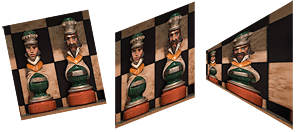
Selección
transformada con Rotar, Sesgar y Perspectiva.
Distorsionar y Deformar
Distorsionar permite mover libremente cada vértice del
rectángulo, resultando trapezoides con los que se logra cualquier
perspectiva, incluso la cónica de dos y de tres puntos de fuga.
Es imprescindible para poder adaptar una foto frontal a un rectángulo
deformado por la perspectiva.
Deformar es el comando más avanzado
y complejo del grupo, ya que trata los lados del rectángulo como
curvas bézier. Maneja los cuatro nodos de esquina libremente,
y dos tiradores asociados a cada uno, que definen la dirección
y amplitud de curvatura de los lados. No sólo se puede hacer
cualquier cosa de las que hacen los anteriores, sinó también
imitar filtros de deformación como esferizar, encoger, molinete,
ondas, o incluso superficies cilíndricas y cónicas.

Forma
ondulada creada con Deformar.
En el tema de las transformaciones hay que admitir
que PhotoShop marca la diferencia. En la mayoría de los programas
hay algunos comandos para modificar capas. Más escasos son los
que aplican las transformaciones también a zonas seleccionadas,
pero en el programa de Adobe se pueden usar incluso para modificar los
contornos de selección, desde el menú Selección>Transformar
selección. Además, permite hacer transformaciones múltiples
y controlar parámetros numéricamente desde la barra Opciones.
Transformación múltiple
Al acceder a Transformación libre en el menú
Edición, con el atajo Control+T o con el menú contextual
del ratón, aparece el rectángulo de nodos. Mientras no
pulsemos Intro, El programa no ejecutará la transformación,
así que podemos hacer varios movimientos, o bien pasar de un
comando a otro, simplemente pulsando el botón derecho y cambiando
la orden. Incluso se puede deshacer un movimiento con Control+z.
Teniendo en cuenta que cualquier comando de transformación
-a excepción de los reversibles- altera la información
porque significa una interpolación o remuestreo de datos, podríamos
deducir que la transformación múltiple es muy dañina.
Pero no es así, ya que el programa no está aplicando realmente
las operaciones, sinó previsualizándolas. En el momento
en que ejecutemos la transformación, los datos finales serán
calculados directamente desde los iniciales.
Mientras estamos en plena operación, podemos
echar mano también de la barra Opciones, para establecer numéricamente
las coordenadas de la posición, el tamaño en ancho y alto
del objeto según diferentes unidades, los grados de rotación
y de inclinación. Pero su elemento principal seguramente es el
selector del punto de referencia, que permite anclar uno de los nodos,
de forma que los demás se moverán en relación a
él. El nodo de referencia puede cambiarse para cada movimiento
en la transformación múltiple, y hace también de
centro de rotación.

Distintas
posiciones en el selector del punto de referencia.
|